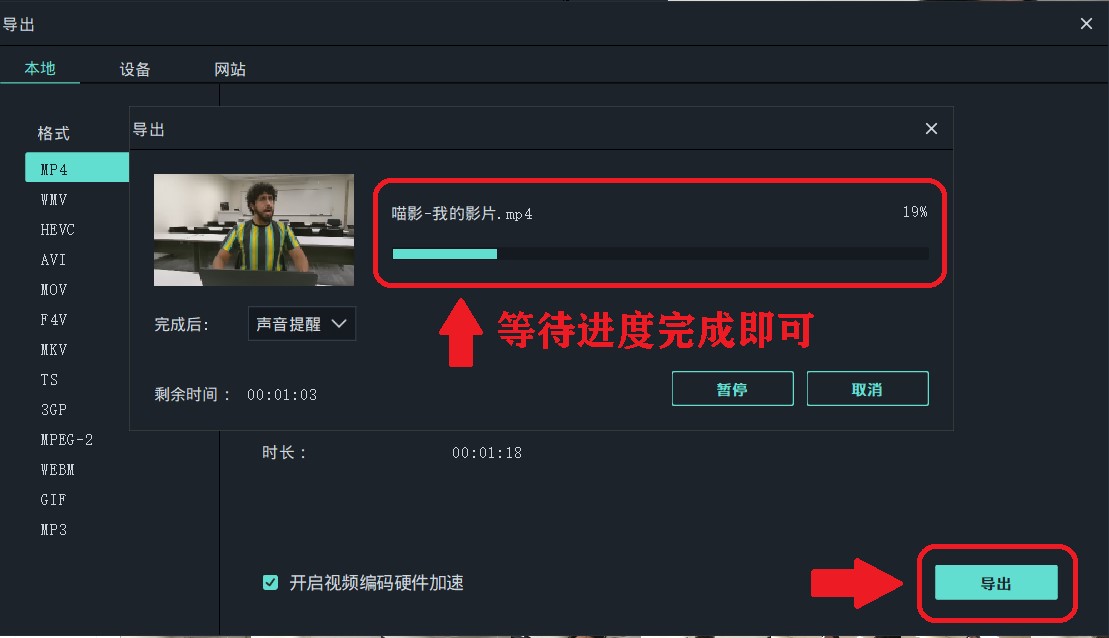一个节奏性强的动态视频,配上一段BGM,再加几层滤镜。这样的动感视频,看过的人很难不给它竖起大拇指,因为它太令人振奋了。下面小编着重给大家介绍万兴喵影视频编辑软件,并教大家如何使用滤镜及音频功能。
第一步:安装完成后,寻找需要制作的原素材,并添加(导入)素材到素材库中
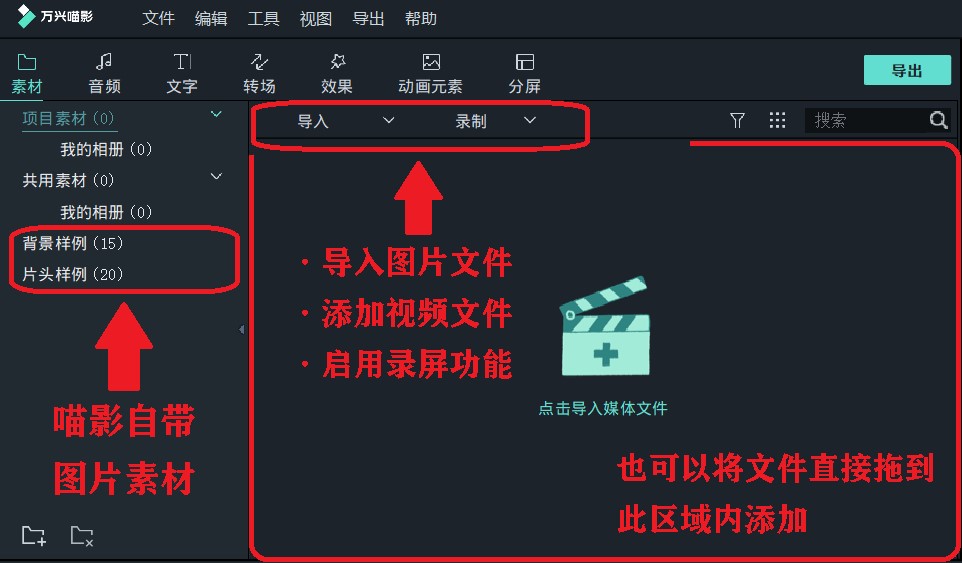
第二步:将素材加入到编辑轨道
可以在右方“进度条”调小时间轴精度,便于浏览多个文件
编辑前会提示匹配最佳的工程比例(分辨率|帧率等) 如果进行多个视频的最终合成,尽量选择他们中最高值参数值,保证视频的清晰度和流畅度
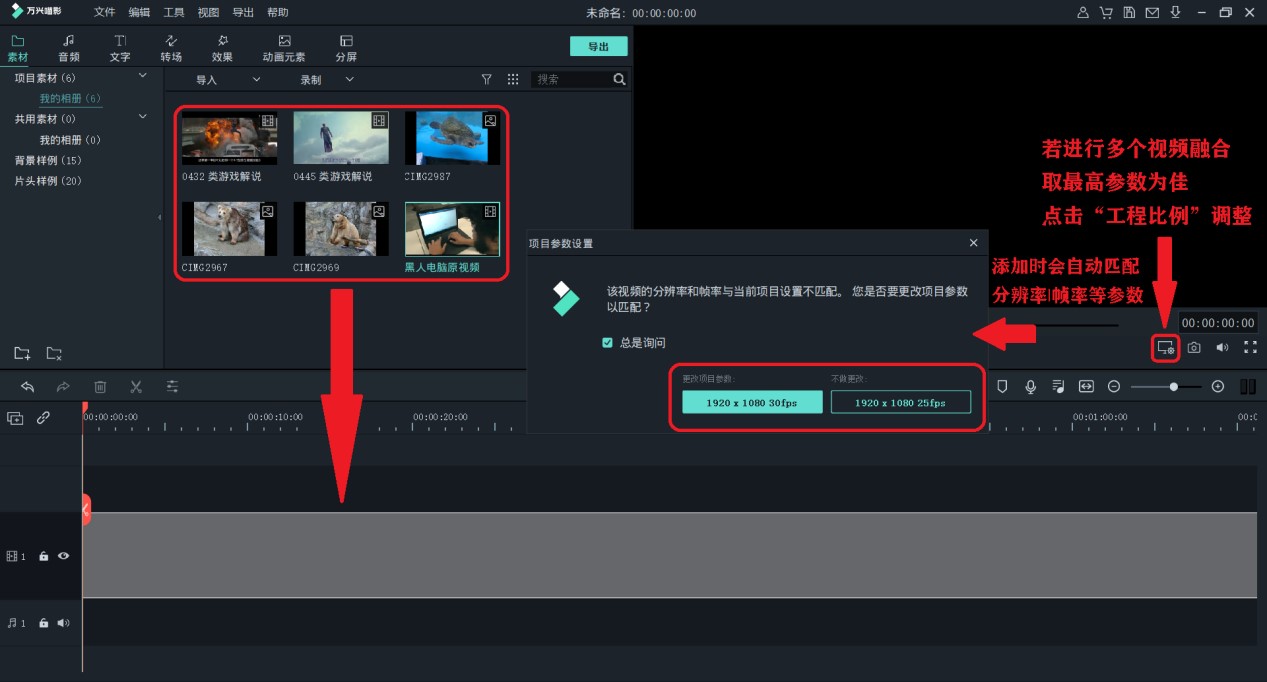
第三步:滤镜添加。
点开万兴喵影自带滤镜素材,分门别类
我们把素材添加到其他视频轨道,并按需修改时长和位置
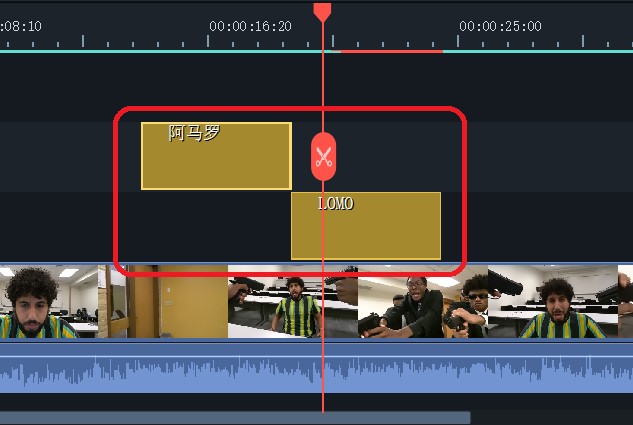
第四步:音频添加。
利用时间红轴线的“剪刀”图标进行拖动,移到哪就会选中哪个轨道进行修剪。因此我们需要把剪刀图标 移动摆放到音频轨道
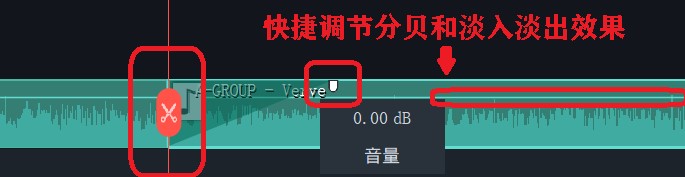
白色方点和“斜坡”可以调整音频淡入淡出效果,而拖动“横条”可以快捷调节分贝
也可以双击片段,进入更专业的调试
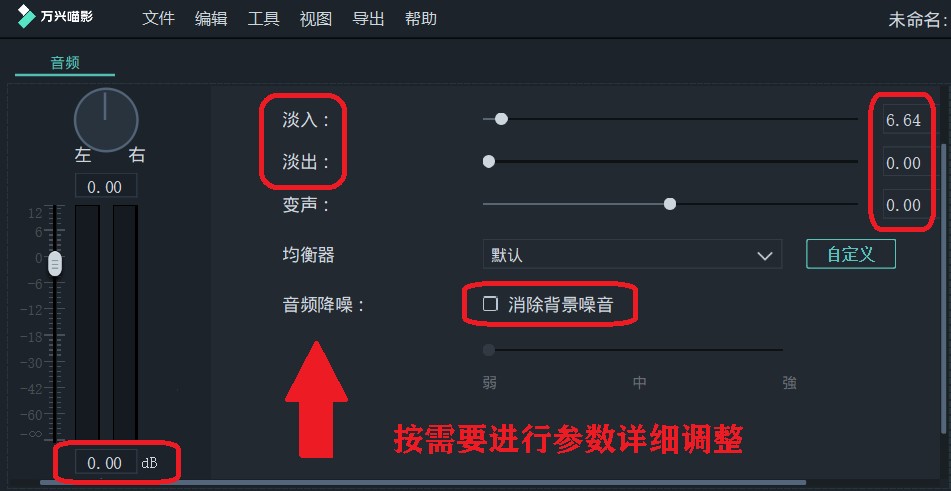
第五步:导出视频
导出完成后,先检查视频是否播放正常,没有出现明显掉帧的情况就算成功导出了,再关闭万兴喵影
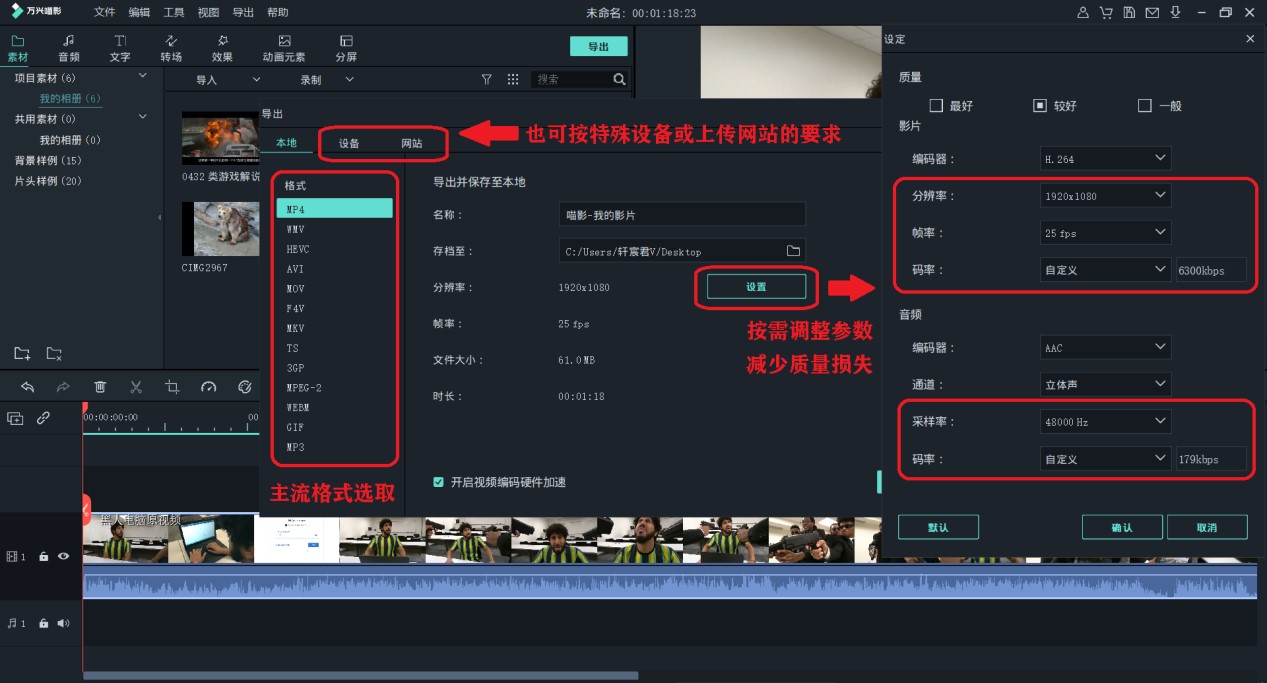
那么一段能振奋人心的动感视频就新鲜出炉了!